利用maya 学术论文动画制作心得
Posted kaluotee
tags:
篇首语:本文由小常识网(cha138.com)小编为大家整理,主要介绍了利用maya 学术论文动画制作心得相关的知识,希望对你有一定的参考价值。
大致效果:

1.首先 导入模型。
我这里使用的模型都是单个,不是obj 运动序列那种。 导入模型碰到 打开异常,已经显示异常等情况,可以考虑使用meshlab 把obj 模型再输出一遍,这些有可能是格式问题
2. 可以设置一下 模型的 材质,颜色等。我这里是 使用的 occ 的显示方法,这个显示效果有个好处就是不会有明显的 光亮和 阴影,不需要设光源 ,看起来就像物体本身就有光一样,物体与物体之间靠近时会有阴影效果

要给物体赋予这样的颜色,步骤如下:
1.
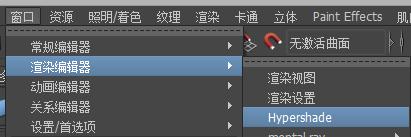
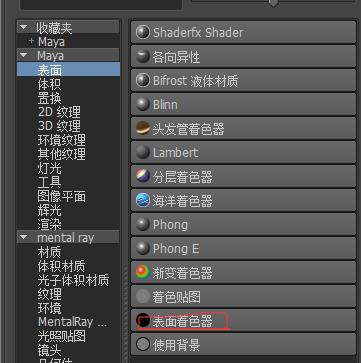
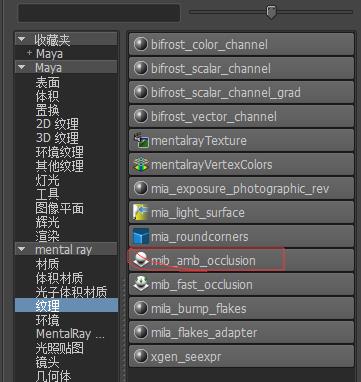 注意确保 menta ray 选上
注意确保 menta ray 选上

否则在插件管理器上把 mayatomr.mll 都选上
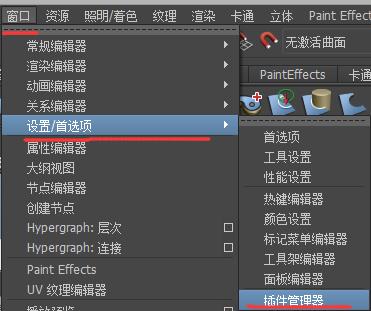
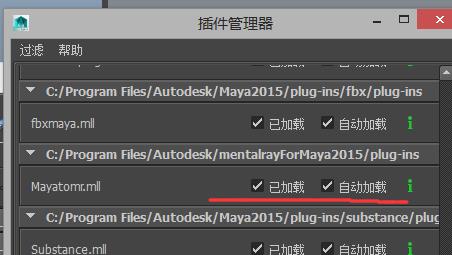
连接 方法
鼠标中键按住mib_amb_occlusion1 拖到surfaeshader ,然后选择默认
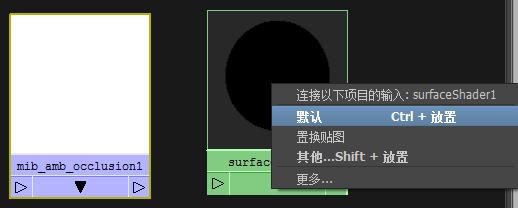
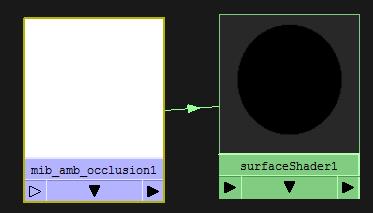 选中你要上色的物体,然后右键按住surfeceshader1 ,点 为当前选择指定材质,既可为物体上色。
选中你要上色的物体,然后右键按住surfeceshader1 ,点 为当前选择指定材质,既可为物体上色。
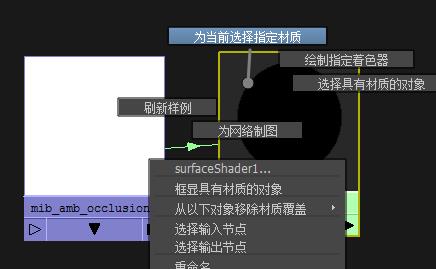 调节sample 调高比如128,256 ,可以 降低图片渲染的噪声
调节Bright 可以更改颜色 。Dark 可以调节阴影暗部的颜色,也可以不调。
调节sample 调高比如128,256 ,可以 降低图片渲染的噪声
调节Bright 可以更改颜色 。Dark 可以调节阴影暗部的颜色,也可以不调。
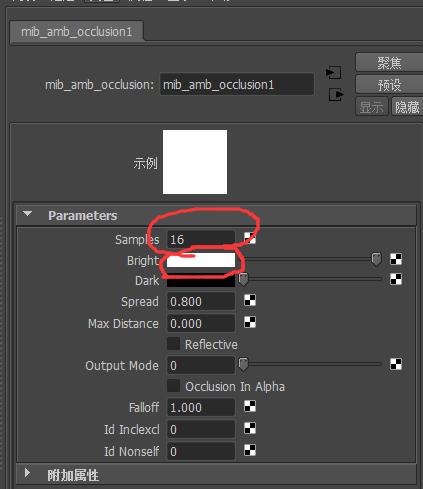 surfeceshader 的颜色也可以调调试试
surfeceshader 的颜色也可以调调试试
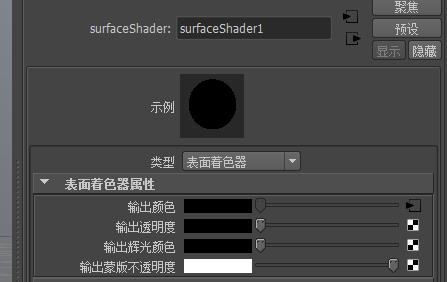
3.设置动画关键帧 如果在需要对物体进行中心旋转发现选转轴不在物体上,可以试一下这个居中枢纽。
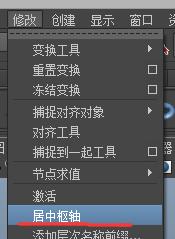
选中物体,然后 对物体操作,比如放大,旋转,移动后,要按 快捷键 s ,才能保存一个关键帧,如果不按s键,所有帧上的该物体都一个样,这样就达不到目的。
 对关键帧处右键 还有很多选项,可以删除,复制等
对关键帧处右键 还有很多选项,可以删除,复制等
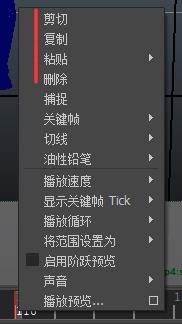
如果还需要视角的变化,还需要设定自定义的摄像机
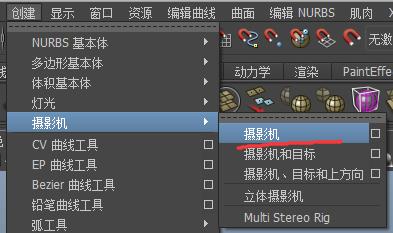
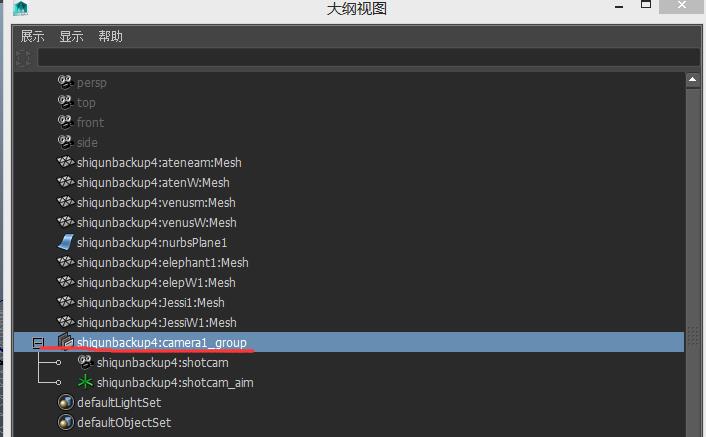

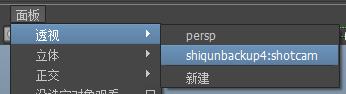 使得两个面板 分别显示不同摄像机的效果
使得两个面板 分别显示不同摄像机的效果
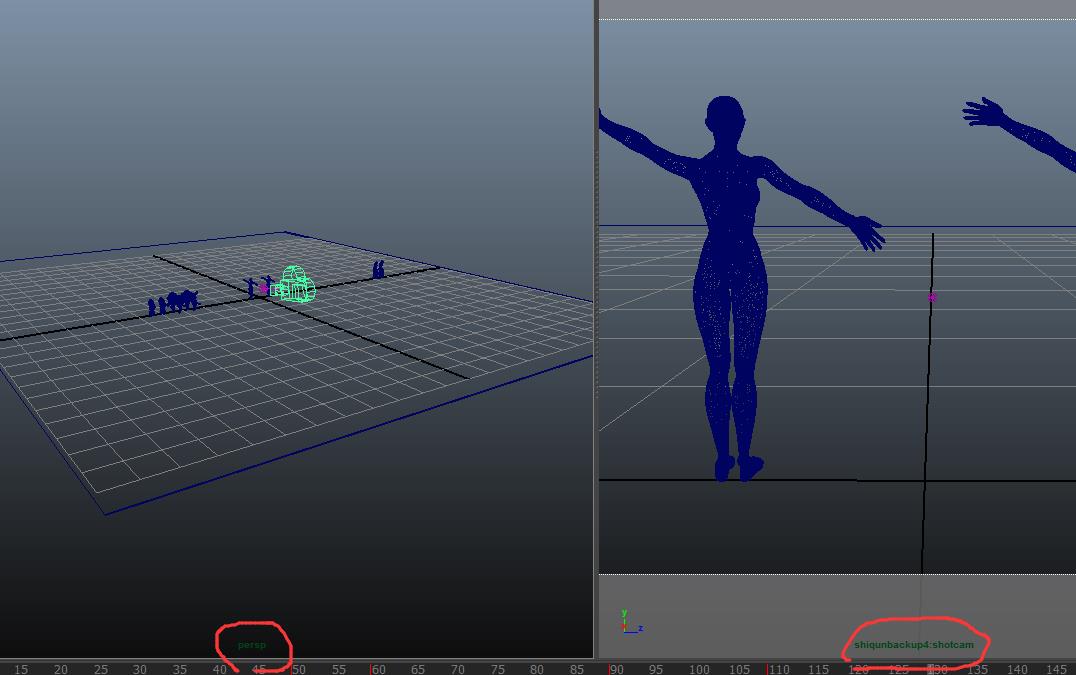 选中不同的面板,再渲染,即可渲染出不同摄像机下的图片
选中不同的面板,再渲染,即可渲染出不同摄像机下的图片
对于摄像机 和 摄像机 的视点,一样可以想普通的网格模型一样设关键帧

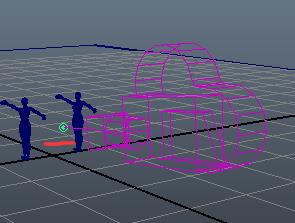
在批渲染中同样要在这设置
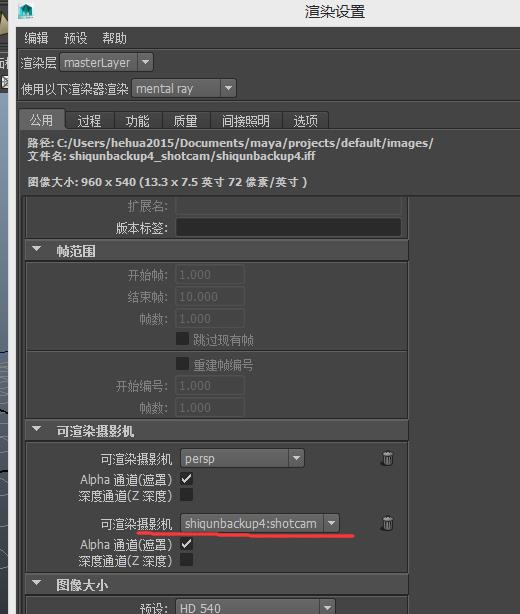 批渲染某个视角时也要选中该视角面板再批渲染
批渲染某个视角时也要选中该视角面板再批渲染
以上是关于利用maya 学术论文动画制作心得的主要内容,如果未能解决你的问题,请参考以下文章